جدول المحتويات
في هذه المقالة ، سنرى كيفية تجميع الصفوف حسب قيمة الخلية في Excel . لفهمك بشكل أفضل ، سأستخدم عينة مجموعة بيانات. هنا ، تحتوي مجموعة البيانات ، السنة ، الولايات ، العناصر ، قناة المبيعات ، و وحدة المبيعات . على سبيل المثال ، تريد تلخيص إجمالي الوحدات المباعة في الولايات ومستوى قناة المبيعات ، مجمعة حسب أعمدة الولايات و قناة المبيعات .

تنزيل Workbook
تجميع الصفوف حسب Cell Value.xlsx
3 طرق بسيطة لتجميع الصفوف في Excel
الطريقة الأولى: تجميع الصفوف حسب قيمة الخلية في Excel باستخدام DataTab
استخدم الميزة المضمنة DataTab في Excel لتجميع الصفوف حسب قيمة الخلية.
أولاً ، يتعين علينا فرز بياناتنا. لذلك ، انتقل إلى علامة التبويب البيانات كما هو موضح في الصورة التالية وحدد تصاعديًا الفرز.

بعد ذلك ، سنقوم حدد الجدول بأكمله وانتقل إلى علامة التبويب البيانات وحدد المجموع الفرعي .

الآن ، مربع حوار سوف تنبثق ، وسنفعل كما تظهر الصورة التالية.

بعد ، النقر فوق موافق ، ستبدو ورقة العمل الخاصة بنا كما يلي image.

كما ترى ، يتم تجميع البيانات حسب قيمة الخلية التي أردناها.
اقرأ المزيد: كيفية تجميع الصفوف في Excel (5 طرق سهلة)
الطريقة الثانية: تجميع الصفوف حسب قيمة الخلية بواسطة Pivot Table
يمكننا أيضًا استخدام Pivot Table لتجميع الصفوف حسب قيمة الخلية في Excel . دعني أوضح لك كيف يمكنك القيام بذلك.
أولاً ، علينا إدراج جدول محوري. سنذهب ببساطة إلى علامة التبويب "إدراج" ونضغط على الجدول المحوري كما تظهر الصورة التالية.

بعد ذلك ، مربع حوار سوف يطفو على السطح. من هنا ، سنحدد نطاق الجدول ونحدد خلية نريد أن تكون طاولتنا فيها. الآن ، انقر فوق موافق .

نتيجة لذلك ، سنحصل على مربع حوار آخر . سنقوم الآن بسحب الدول و قناة المبيعات إلى الصف و وحدة المبيعات في قسم القيم ، كما توضح الصورة التالية.

أخيرًا ، جدولنا المطلوب جاهز ، ويبدو هكذا.

لذلك ، يمكننا أن نرى ، قمنا بتجميع الصفوف حسب قيمة الخلية التي أردناها.
اقرأ المزيد: كيفية تجميع الصفوف في Excel Pivot Table (3 طرق)
قراءات مماثلة:
- كيفية قفل الصفوف في Excel (6 طرق سهلة)
- كيف لإظهار الصفوف في Excel (8 طرق سريعة)
- تمييز الصف إذا كانت الخلية تحتوي على أي نص
- كيفية طي الصفوف في Excel (6 طرق )
- لون الصف البديل مع تنسيق شرطي في Excel [فيديو]
الطريقة الثالثة: تجميع الصفوف حسب قيمة الخلية باستخدام Power Query
Power Query هي واحدة من أكثر الأدوات فعالية لتجميع البيانات.
أولاً ، حددالجدول بأكمله وانتقل إلى استعلام الطاقة وانقر فوق من الجدول / النطاق .

الآن ، ستظهر نافذة جديدة وسنختار تجميع حسب من علامة التبويب الصفحة الرئيسية
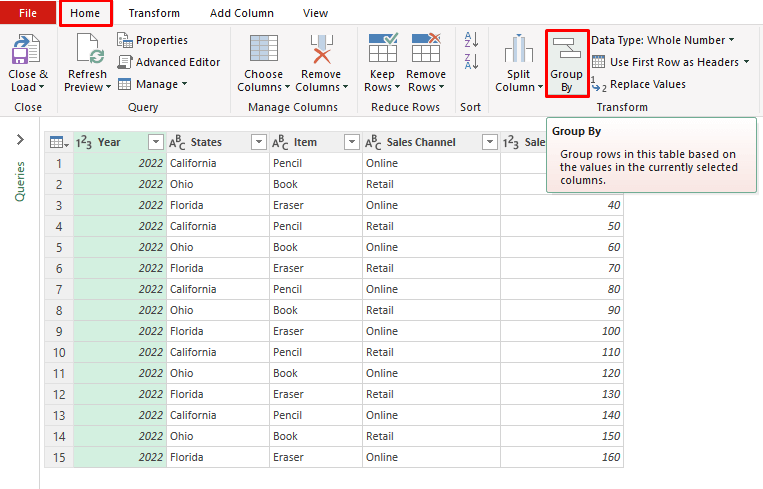
الآن ، سيظهر مربع حوار وسنختار تقدم واملأ المربعات حسب الصورة الموضحة. ثم انقر فوق موافق .

أخيرًا ، طاولتنا جاهزة. الآن ، انقر فوق إغلاق & amp؛ قم بتحميل وسيتم إنشاء الجدول تلقائيًا في المصنف الأصلي.

اقرأ المزيد: كيفية إنشاء صفوف داخل خلية في Excel (3 طرق)
قسم الممارسة
الجانب الوحيد الأكثر أهمية في التعود على هذه الأساليب السريعة هو الممارسة. نتيجة لذلك ، قمت بإرفاق كتاب تدريب حيث يمكنك ممارسة هذه الأساليب.

الاستنتاج
هناك ثلاثة أنواع مختلفة طرق لتجميع الصفوف حسب قيمة الخلية في Excel . بناءً على تفضيلاتك ، يمكنك اختيار البديل الأفضل. يرجى تركها في منطقة التعليقات إذا كان لديك أي أسئلة أو تعليقات. يمكنك أيضًا تصفح الموضوعات الأخرى ذات الصلة بـ Excel لهذا الموقع.

